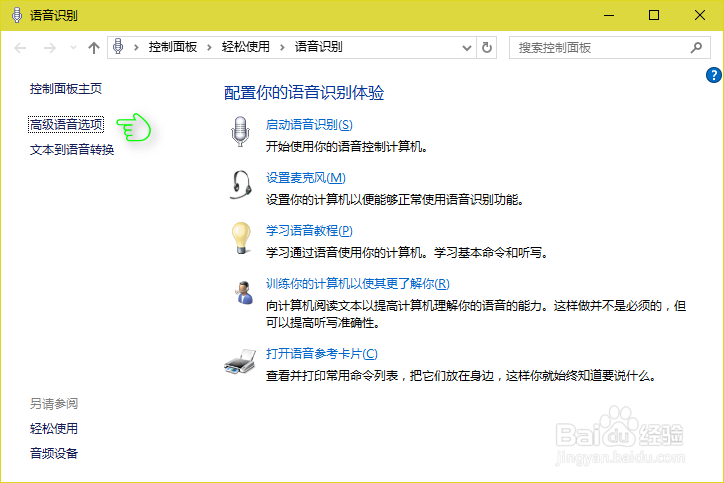虽然新版 Windows 10 正在不断地将各项设置功能从传统的“控制面板”向新的“设置”转移,但是语音识别的相关设置仍然只能在控制面板中进行。在控制面板的“语音识别”模块,可以对语音识别的启动、麦克风设置、语音训练等功能进行详细设置。
工具/原料
Windows 10。
更改语音识别功能的自启动行为
1、在小娜输入框中输入“语音识别”,小娜匹配项中有一项直接就是“语音识别”,点击启动它。
2、Windows 10 直接打开控制面板的“语音识别”界面。在窗口左侧点击“高级语音选项”,先对语音识别的启动行为进行设置。
3、将弹出“语音属性”对话框,在对话框的“用户设置”一节,有一项是“启动时运行语音榄茈托锣识别”。可以根据情况取消或选择该项。如果语音识别功能不是每次开机都会被使用,则取消对该项的选择。
设置麦克风,训练提高语音识别准确性
1、回到控制面板的语音识别功能界面,点击“设置麦克风”链接按钮,将会弹出“麦克风”设置向导,跟着向导可以完成麦克风类型、用户朗读识别等功能的设置。
2、选择“训练你的计算机使其更了解你”,将弹出“语音识别语音训练”向导,向导将聆听使用者朗读一系列文本,以提高对使用者语音的识别程度。
3、选择“打开语音参考卡片”,Windows 10 将启动 Edge 浏览器,向用户展示全部的语音操控命令。熟悉这些命令,对于提高语音操作电脑的准确性是非常重要的。